Hablar de NETGEAR siempre ha sido sinónimo de diseño y facilidad. En este análisis tenemos entre manos un switch que, podríamos decir, está destinado a usuarios particulares con conocimientos avanzados, y también para pequeñas y medianas oficinas. Para ser más precisos, se trata del modelo NETGEAR GC110P y seguramente, no deje indiferente a nadie.
¿Cómo podemos empezar? Seguramente, mencionando alguna de las características os hagáis una de idea del tipo de equipo al que nos enfrentamos. En primer lugar, hay que empezar indicando que este switch cuenta con 8 puertos Gigabit Ethernet que, además, son PoE, permitiendo la alimentación de puntos de acceso inalámbricos, teléfonos VoIP o cámaras IP sin la necesidad de recurrir a un cable de alimentación. Está equipado con dos puertos SFP para conectar este dispositivo a otros utilizando fibra óptica.
El tamaño podríamos decir que es muy compacto, y su diseño ayuda a que el dispositivo se pueda ubicar en un escritorio. La carcasa es metálica y cuenta con un sistema de refrigeración pasiva. Está basado en disipadores y aberturas en los laterales de la carcasa. De esta forma, además de contar con un tamaño reducido, la ausencia de ruido permite que sea un dispositivo muy discreto a la hora de ubicarlo próximo al lugar de trabajo.
¿Qué podemos decir del precio? El fabricante ha fijado la cantidad a pagar por este equipo en unos 190 euros. ¿Excesiva? Tal vez de entrada puede parecer que sí. Sin embargo, hay que tener en cuenta todo lo que hemos mencionado y lo que aún nos falta por ver en el análisis detallado, y es que lo mejor de todo es su firmware con cientos de opciones de configuración.

Sin embargo, antes de meternos con las características y dejar paso al análisis externo, aún nos falta por mencionar un aspecto que parece fundamental: la gestionabilidad. Sí, el NETGEAR GC110P se trata de un switch gestionable que se puede configurar utilizando la interfaz de configuración web, o aplicaciones para dispositivos móviles. Para ser más precisos, hablamos de NETGEAR Insight, disponible de forma gratuita para iOS y Android:
Insight es la nube del fabricante que permite acceder a los dispositivos en cualquier momento y lugar, a través de nuestro dispositivo móvil. El switch que nos ocupa es uno de los dispositivos compatibles.
En RedesZone hemos realizado un completo análisis en vídeo de cómo es la plataforma NETGEAR Insight Managed Cloud, podréis ver en detalle todas las opciones de configuración avanzadas que podemos realizar, y cómo configurar la red profesional desde cero.
Si quieres conocer todas las características, listado de equipos compatibles con Insight, y el precio del plan básico y el plan premium, os recomendamos leer todos los detalles aquí:
Antes de meternos de lleno con el análisis del dispositivo, vamos a repasar las características principales de este switch.
Características Técnicas del switch NETGEAR GC110P
- Estándares soportados: IEEE 802.3, IEEE 802.1Q
- Consumo eléctrico máximo: 62 W utilizando a la máxima capacidad los puertos PoE.
- Número de puertos de red: 8
- Tipo de puertos de red: Gigabit Ethernet
- Número de puertos PoE: 8
- Tamaño: 245 x 123 x 33 mm
- Gestionable: Sí, también de forma remota a través de la aplicación Insight (nube del fabricante)
- Carcasa: Metálica
- Otros: Dos puertos SFP y ventilación pasiva.
Análisis Externo
Antes de someter al dispositivo a nuestro banco de pruebas, nos metemos de lleno con el análisis externo tanto del dispositivo como de su embalaje.
Vamos a dividir el análisis externo en tres apartados, para que la organización de la información sea aún mejor. En primer lugar, describiremos la información contenida en el embalaje del equipo. Posteriormente, pasaremos a hablar de los accesorios. Finalmente, comentaremos todo lo relacionado con el switch NETGEAR GC110P.
Antes de continuar, os dejamos el vídeo del unboxing del equipo:
Comenzamos con el embalaje.
Embalaje
Vamos a hablar en primer lugar de la apariencia del embalaje y la información contenida en él. Siempre hemos indicado que se trata de un aspecto fundamental que aumenta su importancia si hablamos de productos que están dirigidos a usuarios domésticos y empresas. La información contenida en él, y las imágenes son importantes a la hora de un usuario o responsable TIC de la empresa, determine si se trata de un equipo que cumple con sus expectativas y necesidades, o si es necesario recurrir a otro.
En este caso, comenzando por el frontal, observamos una imagen del equipo e información relacionada con las funciones. Es decir, gestionable a través de dispositivos móviles, hasta 62W de potencia PoE gracias a sus 8 puertos PoE que además son Gigabit Ethernet, dos puertos SFP, y la ausencia de sistemas de ventilación activa. Es decir, sobre el papel, podríamos decir que el dispositivo destacará por su nulo ruido.

Hay que decir que, en un primer momento, la caja asusta hablando en lo que se refiere a tamaño. Parece que será un equipo demasiado grande para ubicarlo en un escritorio.
De esta parte frontal, tampoco podemos olvidar la mención en la parte inferior izquierda a la aplicación Insight, disponible de forma gratuita tanto para iOS como para Android, tal y como ya hemos indicados anteriormente.
Los laterales también son fuente de información, sobre todo técnica. En uno de ellos podemos encontrar el contenido del paquete, condiciones de garantía o situaciones válidas de uso o algunas funciones que consideran adicionales. En el otro lateral, encontramos funciones detalladas, sobre todo, las de red de capa 2, descripción de la nube Insight y detalles de los LED y puerto de red que se pueden encontrar en este switch.
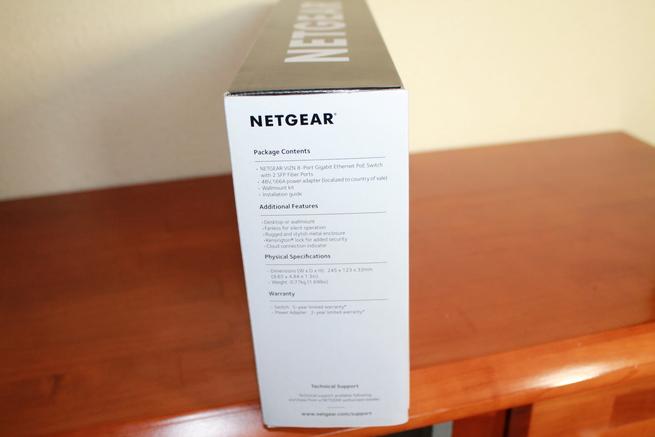


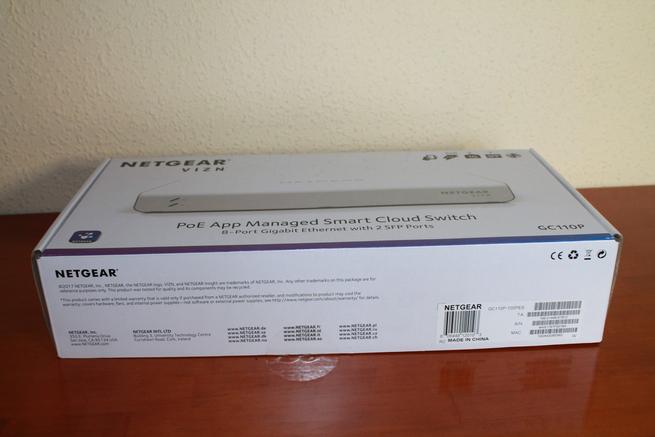
Además de una imagen en la parte inferior de la parte trasera del dispositivo, en la parte trasera de la caja encontramos una descripción un poco más detallada de las funciones que puede ofrecer este switch, existiendo también en castellano. Además, nuevamente el fabricante vuelve a mencionar la aplicación NETGEAR Insight.
¿Más información? La realidad es que no. También hay que decir que se trata de un switch, así que esta no es tan amplia como en el caso de PLCs o cámaras IP. Por lo tanto, podríamos decir que hemos llegado al final del repaso de la información contenida en el embalaje del NETGEAR GC110P.
Ahora ha llegado el momento de hacer la apertura del mismo, y hablar del contenido adicional y del switch que nos ocupa en este análisis.

Accesorios
Tras realizar la apertura de la caja, nos encontramos los siguientes elementos:
- Switch NETGEAR GC110P
- Adaptador de corriente
- Kit de montaje en pared
- Kit de «gomas» para instalar en la parte inferior de la carcasa del switch
- Documentación

A continuación, pasamos a hablar de cada uno de los elementos que acompañan a nuestro protagonista.
Comenzamos por la documentación. Esta viene almacenada en una especie de fil transparente. Ahí encontraremos la declaración de conformidad por parte del fabricante y varias guías rápidas de instalación.

No es que cada una sea diferente, es que el fabricante la ha incluido en diferentes idiomas, entre ellos el castellano.
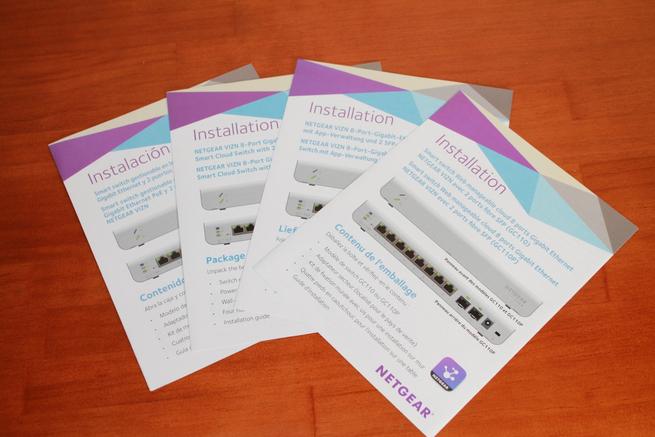
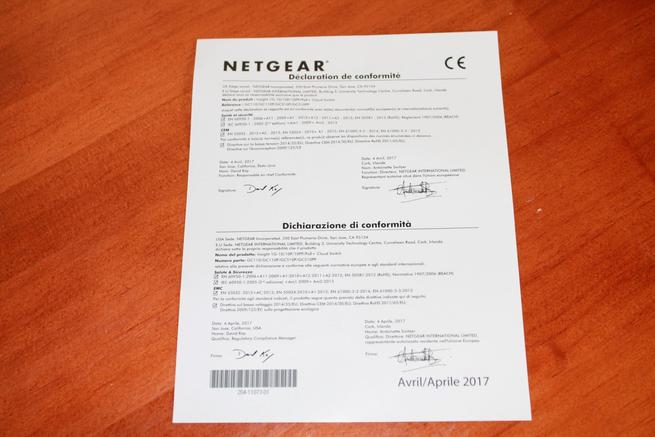
Este dispositivo no destaca por estar acompañada por una gran cantidad. Se trata de un aspecto que vamos «terminar» rápido.
Aunque se trata de un equipo que fundamentalmente se instalará en entornos de escritorio, el fabricante ha incluido un kit de montaje en pared con 4 tacos y tirafondos. Para aquellos que opten por la instalación del switch en un escritorio, dado que la carcasa es metálica, para no provocar daños en la superficie, ha incluido cuatro gomas con adhesivo que se instalarán en la parte inferior.


¿Tamaño reducido del switch? La verdad es que sí, tal y como podremos comprobar a continuación. Sin embargo, podríamos decir que tiene su truco. El fabricante ha optado por extraer el transformador al exterior del dispositivo. Por este motivo, el usuario tendrá que lidiar con una «petaca» de dimensiones bastante considerables. Tanto el transformador como el cable que surte de corriente a este cuentan con una longitud aproximada combinada de 1,5 metros. ¿Suficiente? Creemos que sí. El usuario debería ser capaz de salvar la distancia entre el enchufe y la ubicación final del dispositivo sin problemas.

No cuenta con un kit de enrackado, un claro indicativo del entorno de este switch y hacia qué tipo de usuarios va dirigido.
Switch
Nos metemos de lleno con el switch NETGEAR GC110P. Lo primero que debemos destacar de este dispositivo es que se trata de un equipo que cuenta con unas dimensiones que podríamos considerar contenidas. Desde un primer momento lo hemos definido como un equipo de escritorio. Por este motivo, las medidas 245 x 123 x 33 mm toman especial importancia.
La carcasa metálica confiere un tacto robusto. El color escogido por el fabricante es el blando, reservando el gris para los laterales y la parte inferior de la carcasa.
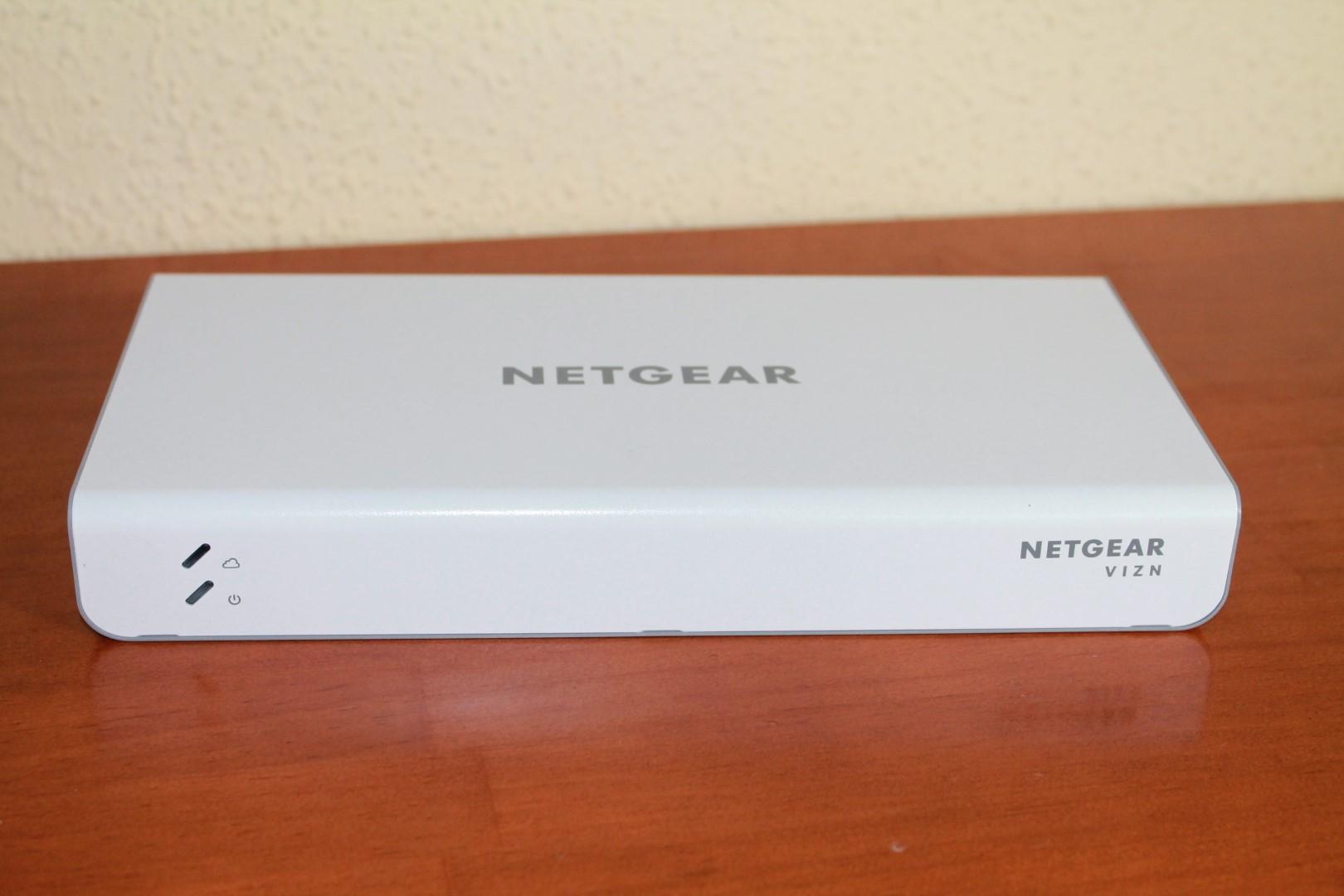
En el frontal encontramos el logotipo del fabricante acompañado de la denominación de la familia a la que pertenece este producto: VIZN. Acompañando a estos elementos, y justo en el otro extremo, encontramos dos indicadores LED. El que se encuentra en la parte superior se encarga de indicar al usuario si el dispositivo cuenta con acceso a la nube del fabricante. Es decir, a Insight. Mientras que el segundo solo sirve para saber si el dispositivo se encuentra encendido o si presenta algún tipo de anomalía.
En la parte trasera es donde encontramos la mayor parte de los elementos, tal y como se puede observar en la siguiente imagen:

Los elementos que encontramos son:
- Tres indicadores LED
- Botón de reset
- Puertos Gigabit Ethernet PoE
- Puertos SFP
- Puerto de seguridad Kensington
- Conector del cable de alimentación
En lo que se refiere a los indicadores LED, dos desempeñan la misma función que los descritos anteriormente de la parte delantera. El otro permite saber el estado del PoE del dispositivo. El switch es capaz de ofrecer un balance total de hasta 62 W.
Acompañando a los indicadores LED, encontramos el botón de reset. Permite restablecer el dispositivo a valores de fábrica, siempre y cuando sea necesario.



La mayor parte de la ubicación trasera de la carcasa está ocupada por los ocho puertos de red Gigabit Ethernet. Acompañando a estos encontrados dos puertos SFP. Terminando el recorrido por la parte trasera, nos falta de mencionar el conector del cable de alimentación y el puerto de seguridad Kensington.
Seguro que muchos os preguntáis el motivo por el que el switch tenga un tamaño tan reducido. Si has prestado atención al anterior apartado de este análisis externo, sabrás que la externalización de la fuente de alimentación del dispositivo ha ayudado a que esto sea posible.
Hay que destacar también que la ventilación es pasiva, de ahí que no sea necesario crear espacio adicional para un ventilador. Teniendo en cuenta esto, el switch NETGEAR GC110P si por algo va a destacar es por su nivel de ruido.
Mientras la parte superior, frontal y trasera están pintadas en color blanco, los laterales y la parte inferior están ocupadas por un color gris oscuro. En la parte inferior también podemos encontrar las muescas para ubicar las piezas de goma y así evitar desperfectos en la superficie en la que se instala el dispositivo. Si el usuario lo cree oportuno, también puede llevar a cabo el montaje vertical.


Un diseño muy elegante, a la vez que sencillo. Todos los elementos se ubican en lo que podríamos considerar la parte trasera. Esto permite que el resto de la carcasa esté totalmente liberada y que el color blanco destaque aún más junto con los logotipos del fabricante.
Por lo tanto, el diseño es válido para un equipo que muchos no dudarían en ubicarlo en un escritorio. La ventilación pasiva es un punto a favor. Sin embargo, su tamaño reducido tiene un punto negativo en forma de transformador con unas dimensiones que hay que tener en cuenta.

Banco de pruebas
Ha llegado el momento de someter a este equipo a nuestro banco de pruebas. Queremos saber cuál es el comportamiento de este switch con diferentes cargas de trabajo. Para saber cuál es el resultado final, vamos a ayudarnos del programa Jperf en dos equipos que estarán conectados al NETGEAR GC110P.
Uno de los equipos que participan en estas pruebas es un sobremesa con tarjeta Gigabit Ethernet y Windows 10 como sistema operativo. El otro es un MacBook Pro con macOS High Sierra y puerto de red Gigabit Ethernet. Ambos estarán conectados directamente al switch que nos ocupa.
Oirás hablar de «hilos». Lo que queremos decir con esto es que 1 hilo equivale a un software que está haciendo uso de la interfaz de red y realizando la transferencia de información. Obviamente, nunca se alcanzará el número de aplicaciones que vamos a ver aquí. La finalidad de esta prueba es llevar al dispositivo «al límite».
Comenzaremos con 100 hilos e incrementaremos la cifra paulatinamente hasta alcanzar los 1.000. Cada medición tiene lugar durante dos minutos. A continuación, se muestra el esquema utilizado para esta prueba:
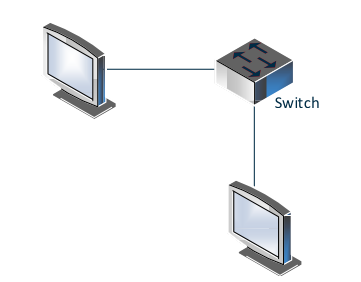
Teniendo en cuenta que el switch no posee DHCP, lo que vamos a hacer es asignar direcciones IP estáticas a los equipos, pertenecientes a una misma subred. De esta forma podremos establecer los roles Cliente/servidor sin ningún problema.
Pruebas de rendimiento
En la siguiente tabla, podrás encontrar cuáles son los resultados que hemos obtenido:
| Velocidad | |
| 100 hilos | 110,4 MB/s |
| 250 hilos | 112,7 MB/s |
| 400 hilos | 115,6 MB/s |
| 500 hilos | 115,3 MB/s |
| 750 hilos | 117,2 MB/s |
| 1000 hilos | 115,4 MB/s |
Ni que decir tiene que los resultados obtenidos en las pruebas muestran como el dispositivo es capaz de hacer frente a cualquier de nuestras pruebas, demostrando una gran solvencia. En todas ellas, nos encontramos con el límite del estándar Gigabit, demostrando la misma eficacia tanto con 100 hilos como con 1.000, el rendimiento es excelente.
Primera instalación: ¿Plug&Play?
Un aspecto importante y valorado por los usuarios. Si quisiéramos, no sería necesario perder ni un segundo configurando el dispositivo nada más sacarlo de la caja. Los parámetros precargados en el firmware permiten al usuario utilizarlo. Obviamente, para disfrutar de funciones avanzadas, deberemos meternos en materia y llevar a cabo la configuración de algunas funciones. Tal y como veremos a continuación, si, por ejemplo, se quiere disfrutar de gestión a través de Insight, nos veremos obligados a recurrir a al menú de configuración web.
Menú de configuración web
Como es habitual en estos casos, vamos a realizar un repaso al menú de configuración web de este dispositivo. Después de todo lo visto hasta el momento y lo que hemos podido leer en la web del fabricante, este menú debería ser uno de los puntos fuertes de este switch. Debería salir reforzado con la incorporación de la gestión cloud. Comenzamos con el repaso a las opciones.
En primer lugar, necesitamos hacer login. Para ello recurriremos a la contraseña por defecto, ubicada en la parte inferior del dispositivo, en la pegatina que posee más información, incluida la dirección IP por defecto. Llegados a este punto, nosotros ya hemos realizado el cambio, asignando una estática del mismo rango de direcciones que posee el router que nos dará acceso a Internet, para probar posteriormente NETGEAR Insight.
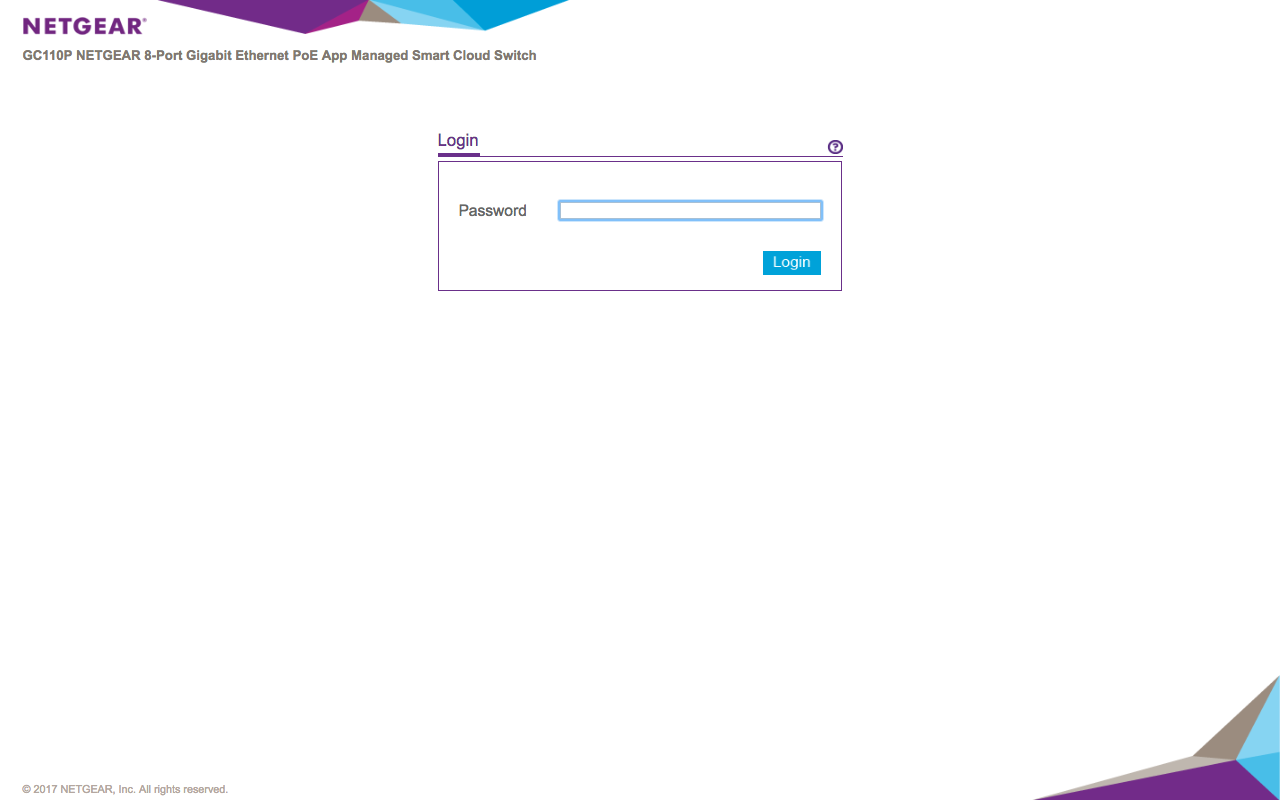
Con lo primero que nos encontramos es que el fabricante ha optado por un menú fijo en la parte superior. Las 7 opciones con las que contamos son:
- System
- Switching
- QoS
- Security
- Monitoring
- Maintenance
- Help
- Index
Tal y como se puede observar, no está traducido al castellano. Aquellos que no lleven excesivamente bien el inglés tendrán que hacer frente a este menú. Aunque es cierto que las expresiones más complicadas son términos técnicos.
Nos quedamos con la primera opción, System, en la que podemos encontrar las siguientes opciones:
- Management
- Device View
- PoE
- LLDP
- Services
- Timer Schedule
Las opciones de este apartado son meramente administrativas. Es decir, permite la configuración de servidores NTP, la configuración IP, información asociada a la identificación del dispositivo o la comprobación del estado de los puertos.
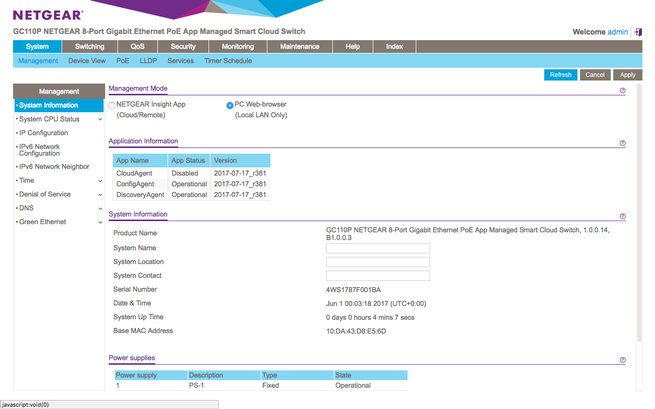
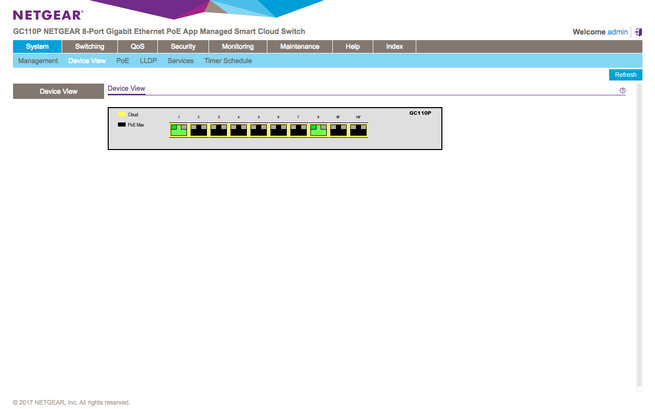
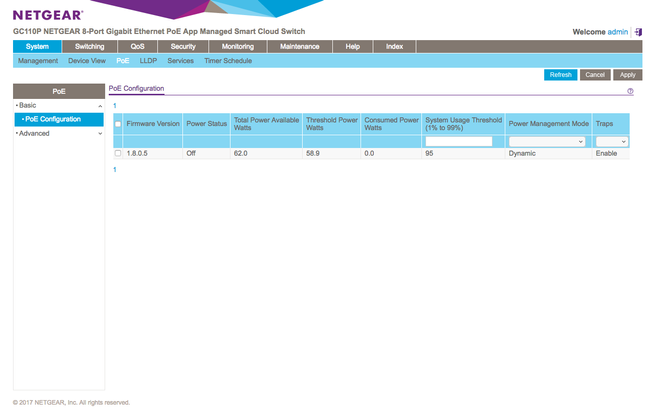
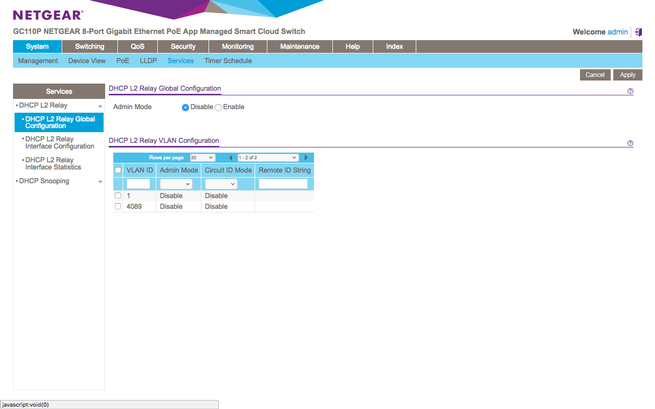
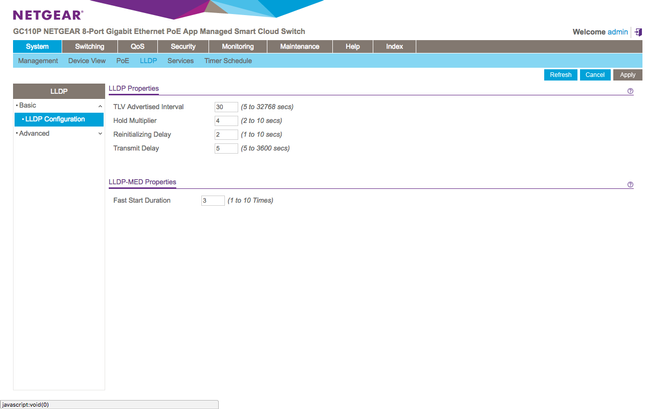
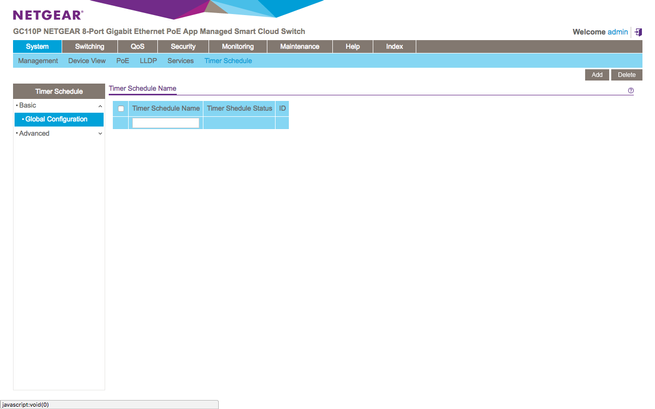
Además de esto, entrando en algunos aspectos un poco más técnicos, el usuario contará con la opción de configurar el DHCP Relay en Capa 2, controlar el protocolo LLDP o el control del balance energético PoE, pudiendo comprobar en todo momento el balance y la cantidad de energía disponible para conectar y alimentar otros dispositivos.
El siguiente apartado que nos toca visitar es el de Switching. Sin lugar a dudas, es el más nutrido de todos. Cuenta con las siguientes opciones:
- Ports
- LAG
- VLAN
- Auto-VoIP
- STP
- Multicast
- Address Table
- L2 Loop Protection
Aunque es el más extenso, son funciones que están bien definidas, aunque todas ellas cuentan con una parte básica y otra más avanzada. En lo que se refiere a los puertos tendremos la oportunidad de consultar información relacionada con el negociado de la velocidad, el tamaño del MTU o incluso realizar un etiquetado de los mismos.
El usuario también cuenta con la posibilidad de crear grupos de puertos para conectar dispositivos que sean compatibles con Link Aggregation.
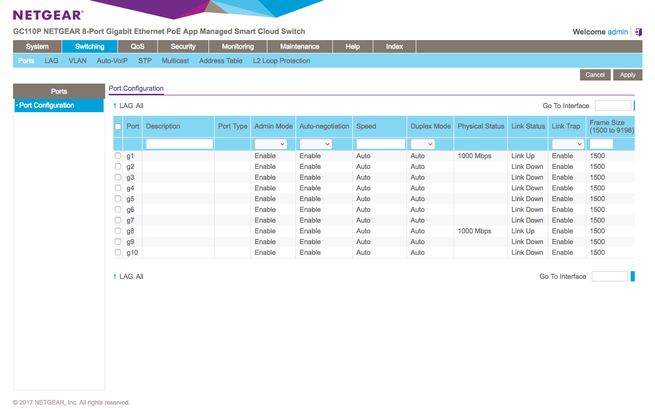
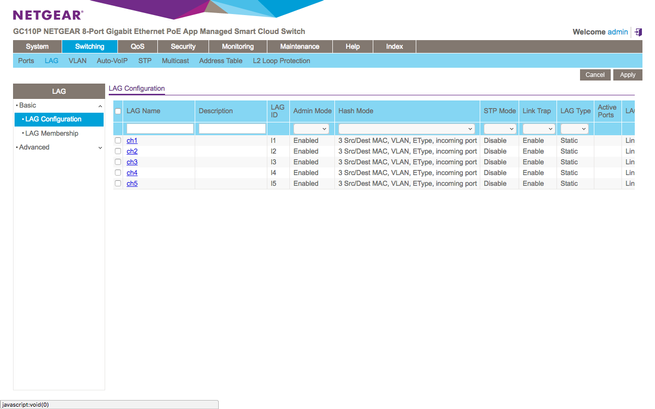
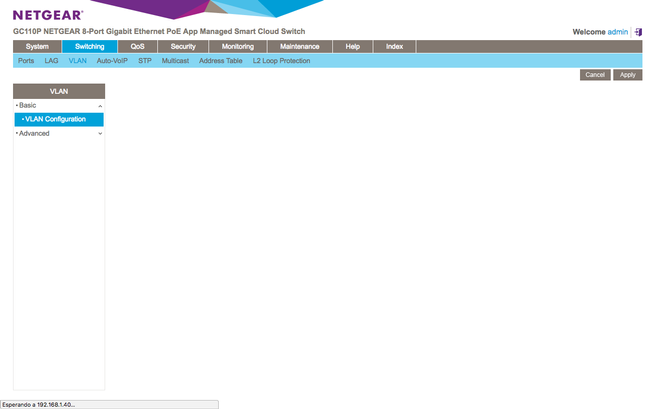
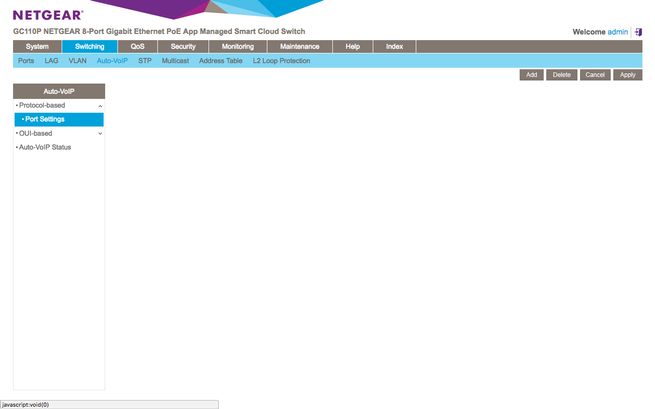
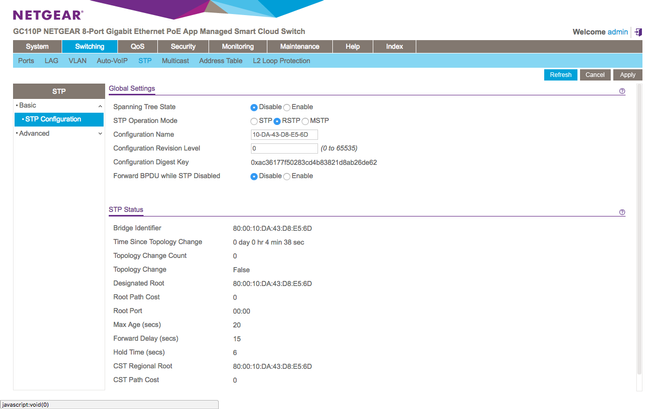
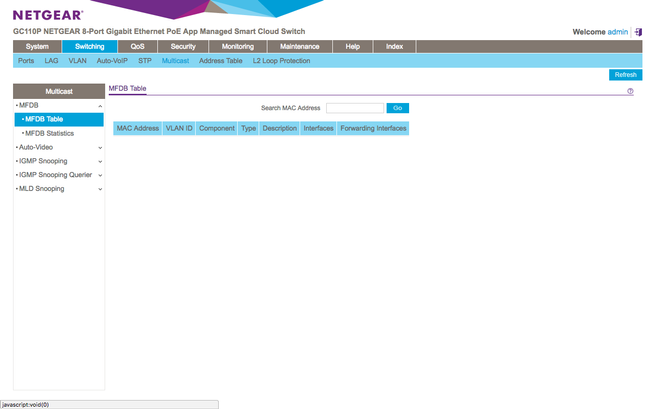
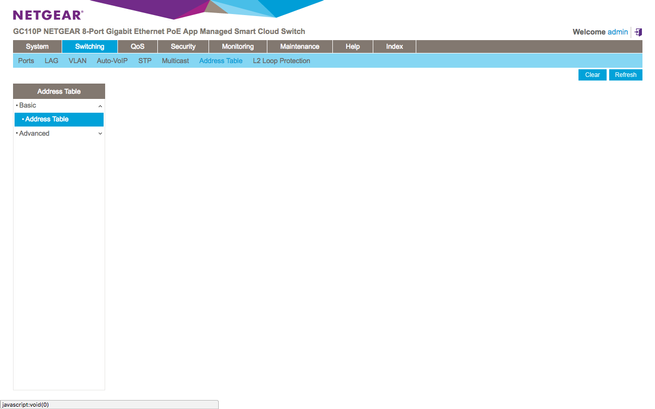
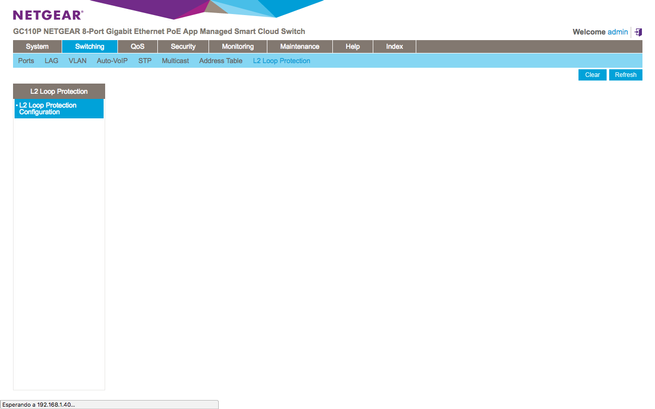
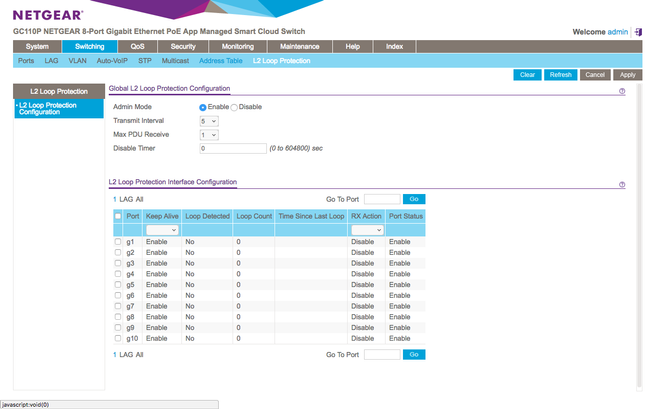
El usuario también cuenta con la posibilidad de configurar aspectos relacionados con la gestión de paquetes multicast, la configuración automática de dispositivos VoIP de acuerdo a una serie de configuraciones precargadas o incluso el spanning tree. Adicionalmente, el usuario podrá configurar y consultar la tabla de direcciones y disponer del mecanismo de protección contra bucles a nivel de Capa 2.
Nuestra próxima parada es el apartado relacionado con el QoS. En este, además de la posibilidad de configurar el tipo de paquete, dispondrá de la opción de utilizar DiffServ. O lo que es lo mismo, configurar la calidad del servicio en función de los servicios/aplicaciones.
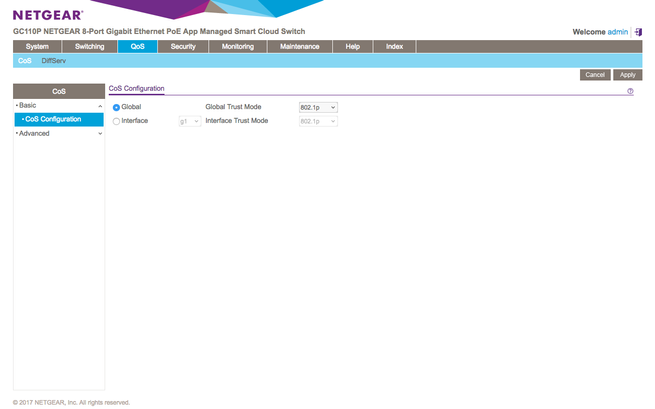
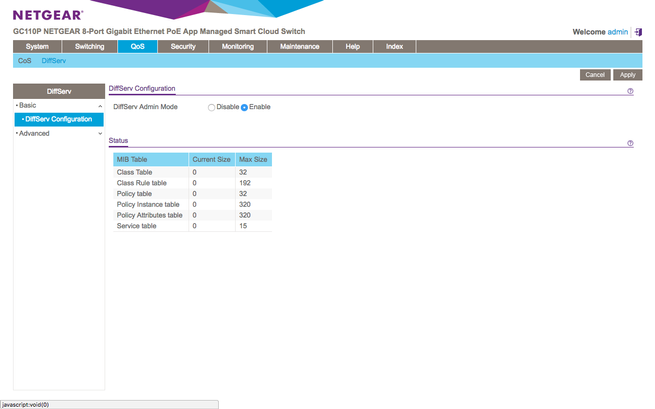
El próximo apartado es «Security» y está relacionado con la seguridad del dispositivo. Presenta los siguientes apartados:
- Management Security
- Access
- Port Authentication
- Traffic Control
- ACL
El usuario podrá realizar tareas como la modificación de la contraseña de la cuenta de administración o la caducidad de la sesión HTTP, en el caso de que optemos por utilizar el menú de gestión web para la configuración del dispositivo. También se podrá llevar a cabo la configuración de una ACL o el control de los equipos que se conectan a los puertos.
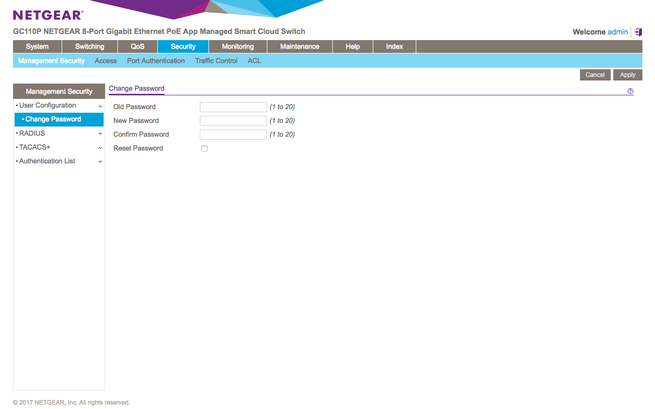
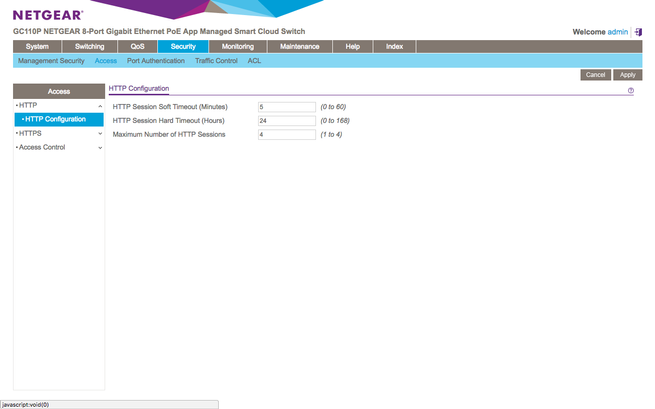
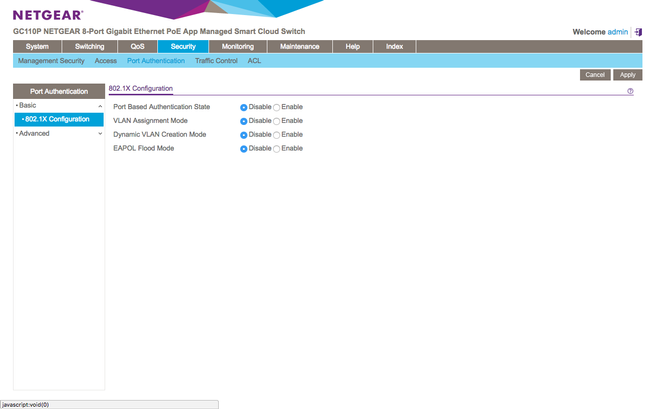
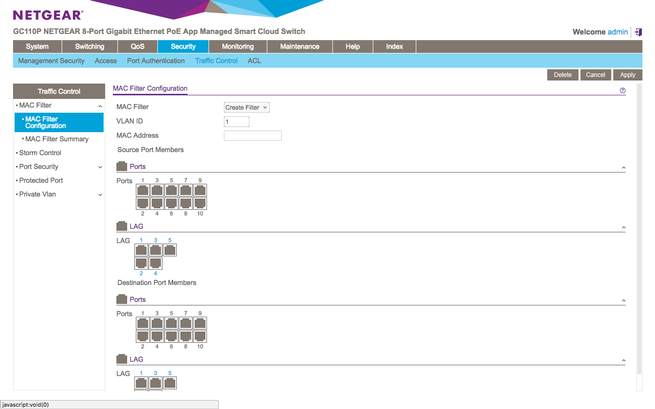
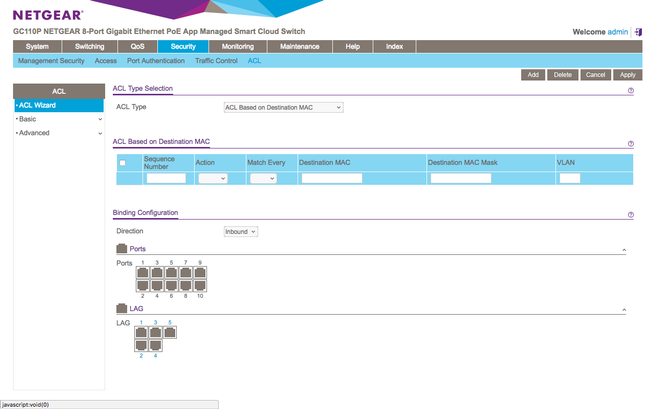
La palabra Monitoring es bastante indicadora de qué es lo que nos vamos a encontrar a continuación. Permite acceder a la información relacionada con la monitorización del dispositivo. Sobre todo, el visionado de estadísticas a través de los tres apartados:
- Ports
- Logs
- Mirroring
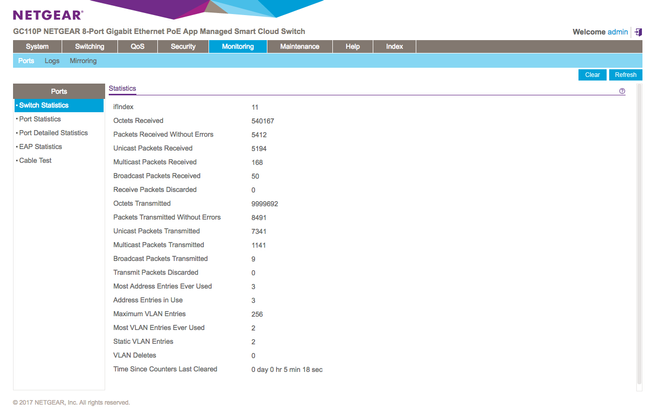
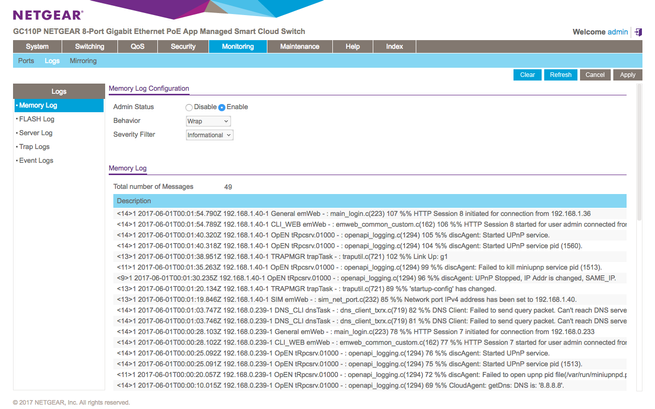
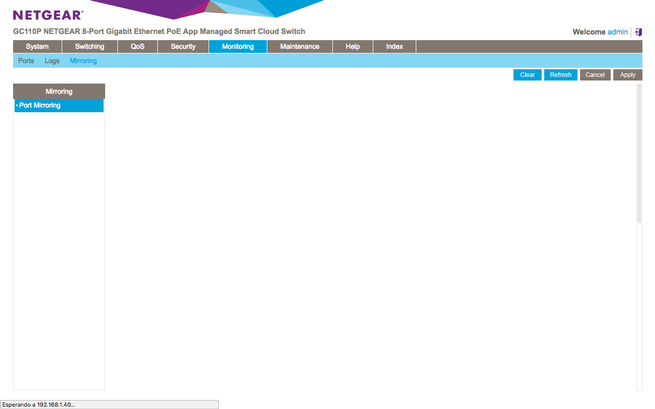
En el apartado Maintenance, el usuario podrá realizar las operaciones que podemos considerar típicas de cualquier dispositivo. Es decir, dispondrá de la oportunidad de hacer una copia de seguridad de la configuración, exportar la misma, actualizar el firmware del dispositivo o buscar soluciones a posibles problemas que se presenten.
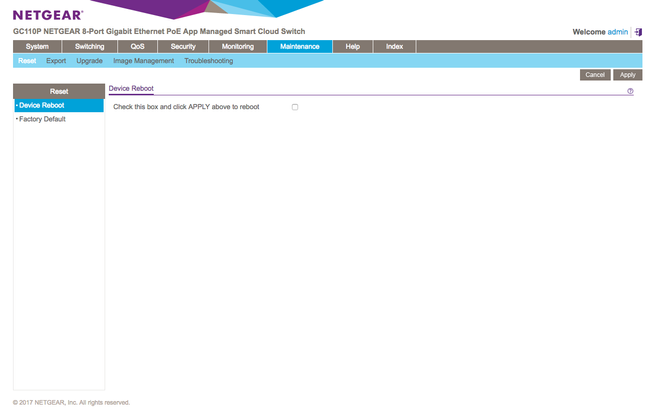
En el apartado Help, el usuario contará con la posibilidad de acceder a manuales en línea sobre las diferentes opciones de configuración.
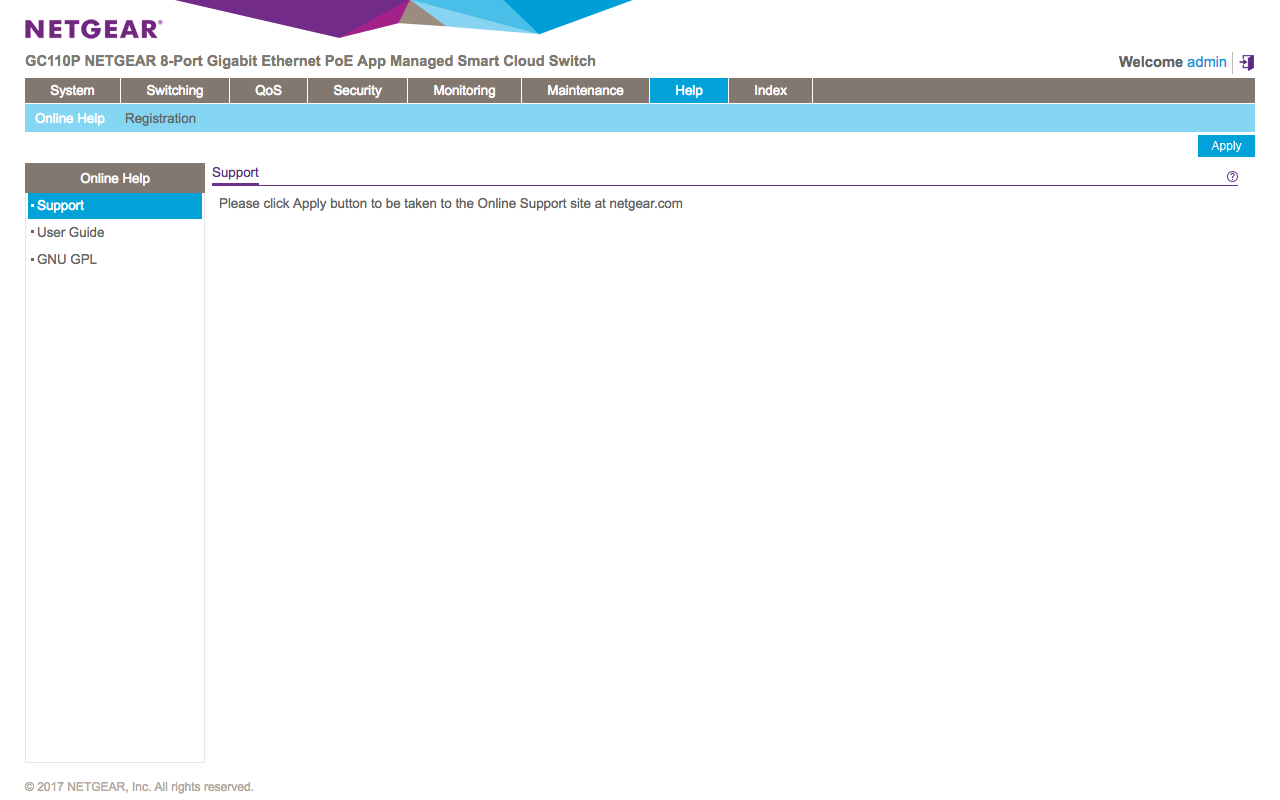
Y, por último, en el apartado Index, contamos con un resumen de los aspectos más importantes del switch NETGEAR GC110P.
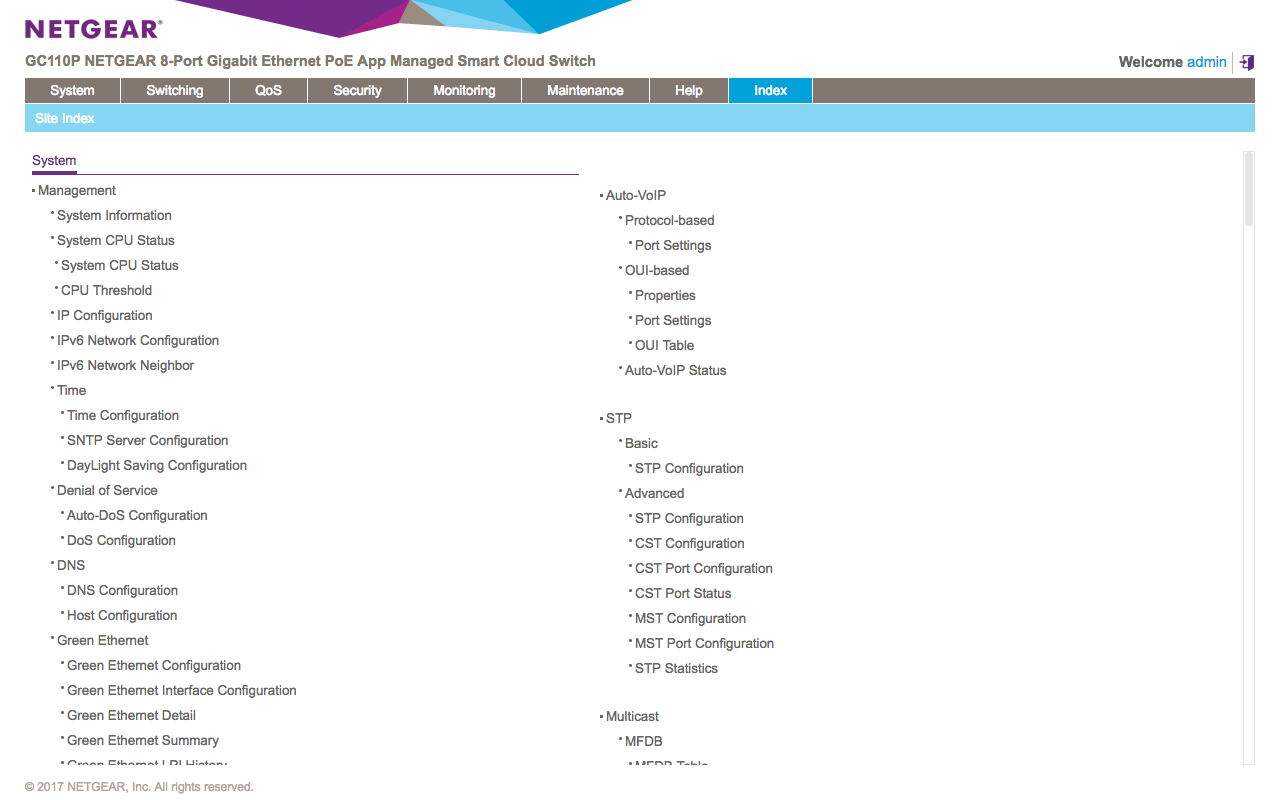
Sin lugar a dudas, un menú de configuración web extremadamente completo para un dispositivo que solo cuenta con 8 puertos de red. Se trata de uno de los puntos fuertes que hay que tener en cuenta a la hora de adquirirlo.
Gestión a través de NETGEAR Insight
Después de probar el menú de configuración web, nos vemos obligados a hablar de la aplicación disponibles para sistemas operativos móviles y que permite la gestión del dispositivo de forma remota.
La posibilidad de gestionar los dispositivos de forma remota es un punto a tener muy en cuenta. Para utilizar la aplicación, nos hemos valido de una cuenta que ya teníamos creada en el servicio del fabricante y que no va a permitir acceder a Insight.
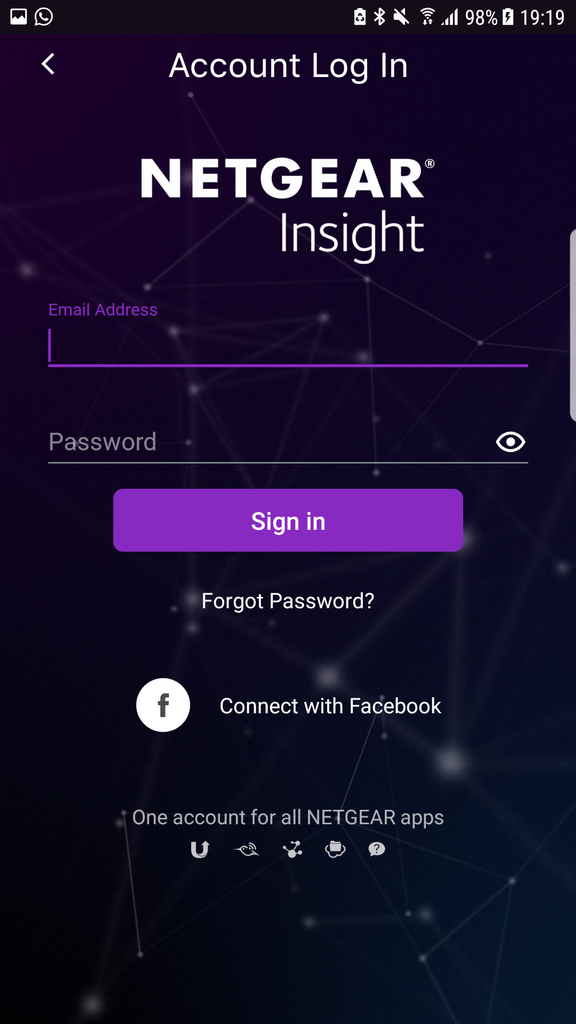
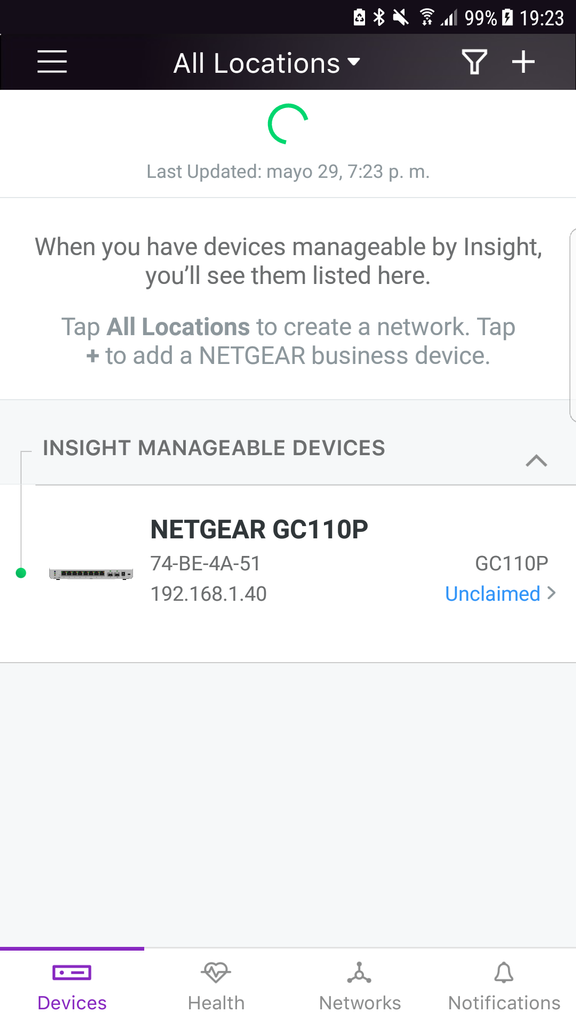
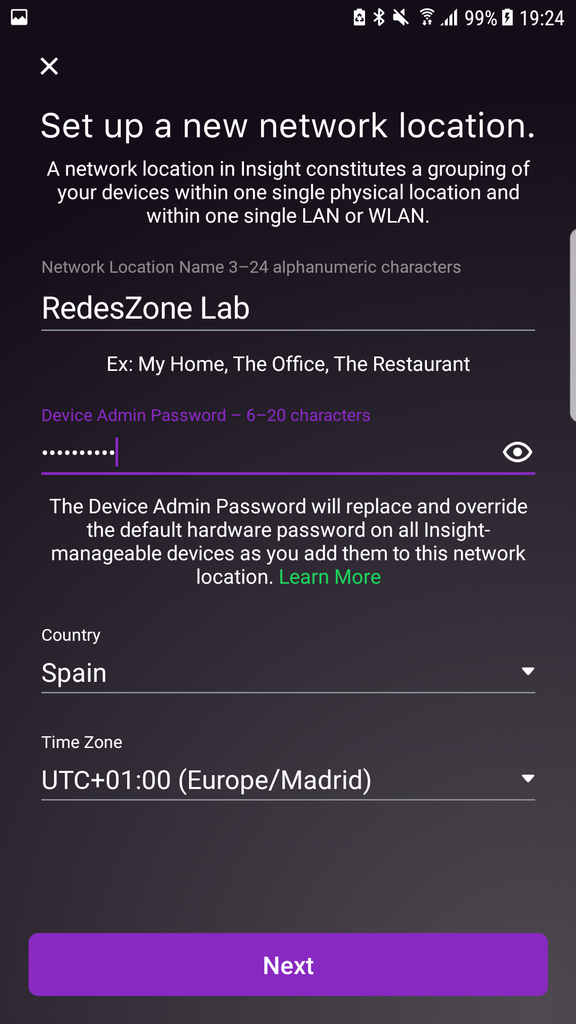
Sí, el usuario podrá acceder a todas las funciones disponibles en el menú de configuración web a través de su dispositivo móvil, tanto de forma local como remota.
Para añadir un dispositivo a Insight, el usuario cuenta con dos opciones. La primera de ellas es conectarse a la misma LAN que el switch y realizar un escaneo de la red hasta que el NETGEAR GC110P se auto instale. La otra forma de realizar la vinculación a nuestra cuenta es a través del código de barras del dispositivo o el código QR existente en la parte trasera.
La verdad es que el diseño de la aplicación nos ha gustado y posee una gran fluidez. Tenemos que decir que, si quieres gestionar el dispositivo vía terminal móvil a través de Insight, se debe sacrificar el acceso al menú web y viceversa. Es decir, solo un tipo de acceso activo de forma simultánea.
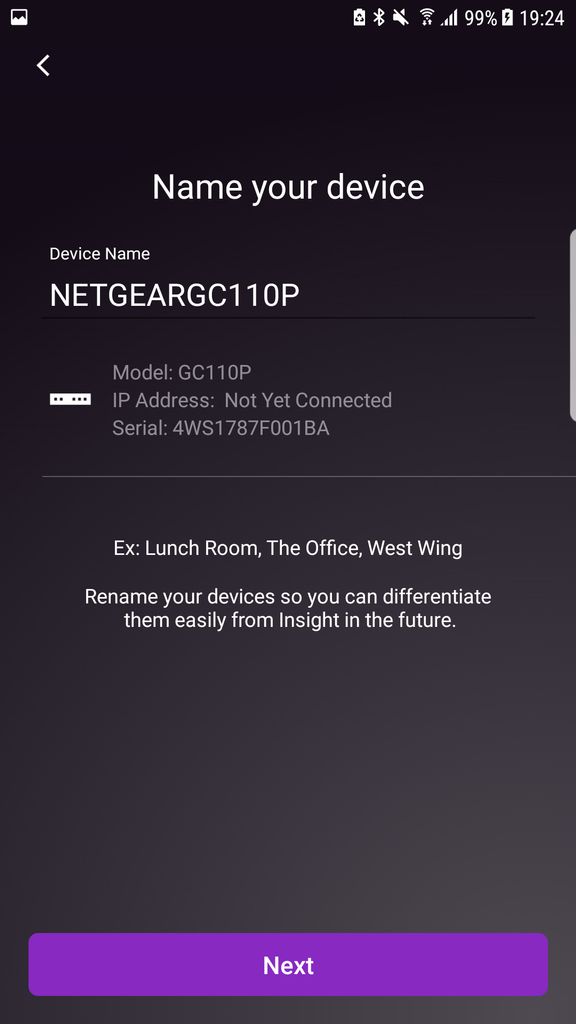
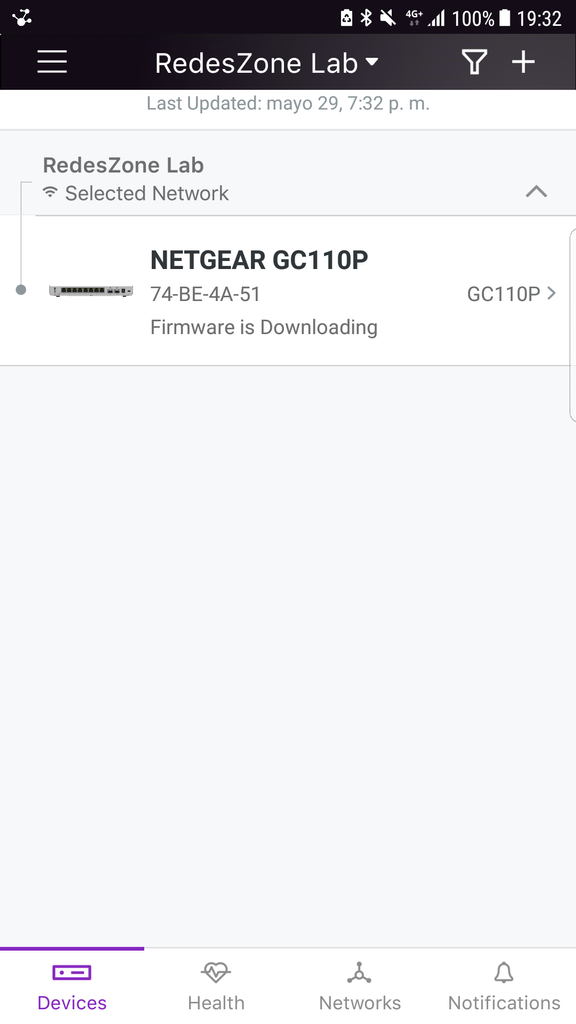
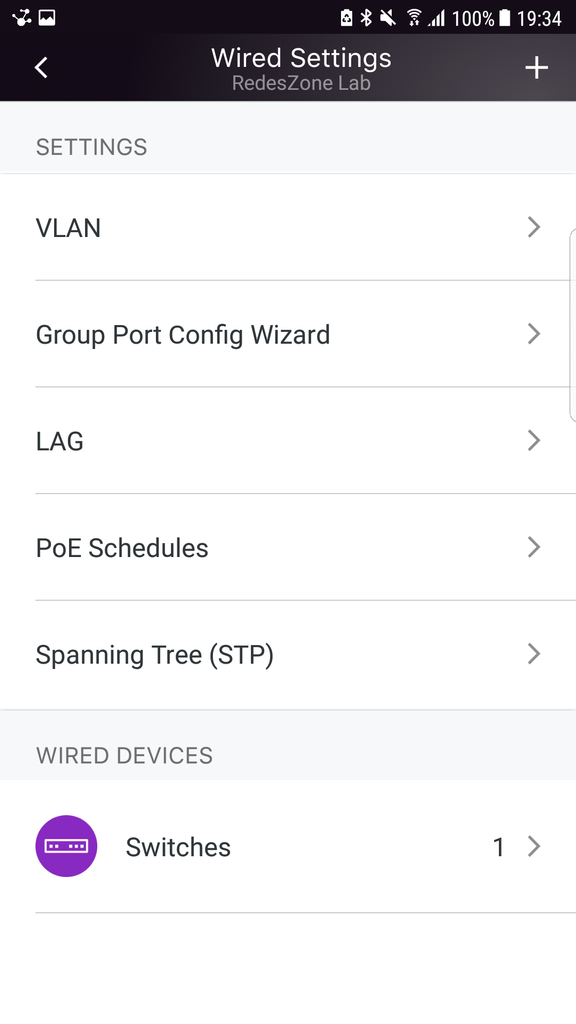
Con esta aplicación, al usuario no se le escapará nada. Podrá modificar la dirección IP del dispositivo, consultar los puertos de red activos, cambiar la configuración del Link Aggregation, las VLANs o modificar las prioridades de los grupos multicast. Incluso realizar una actualización del dispositivo. Todas las funciones del menú web se encuentran correctamente organizadas en la interfaz de la aplicación.
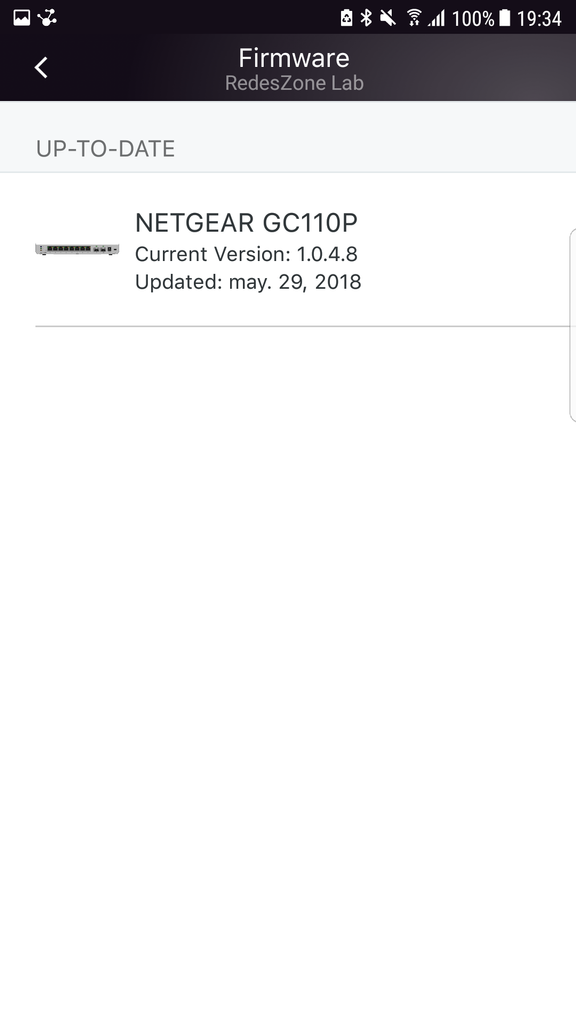
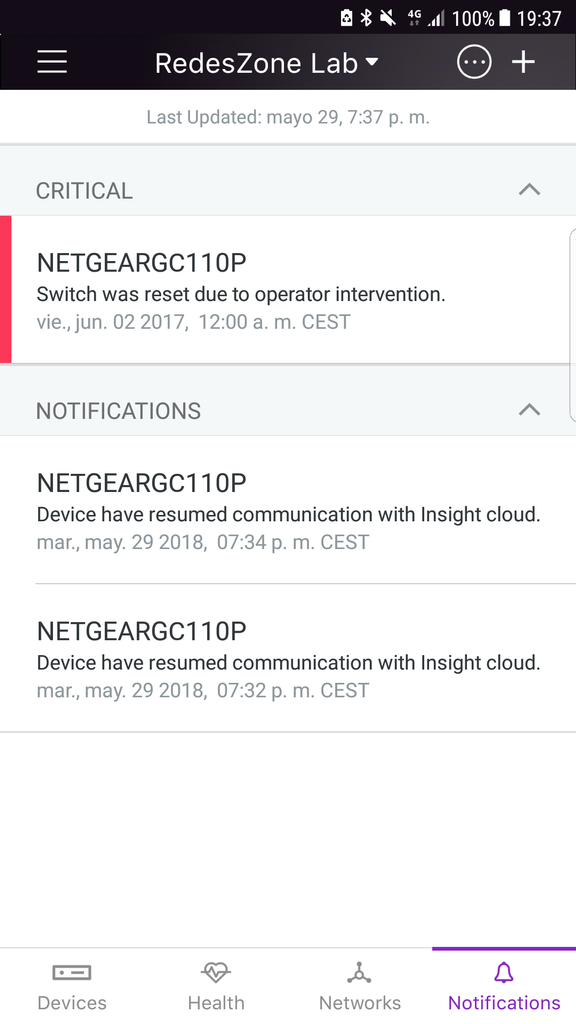
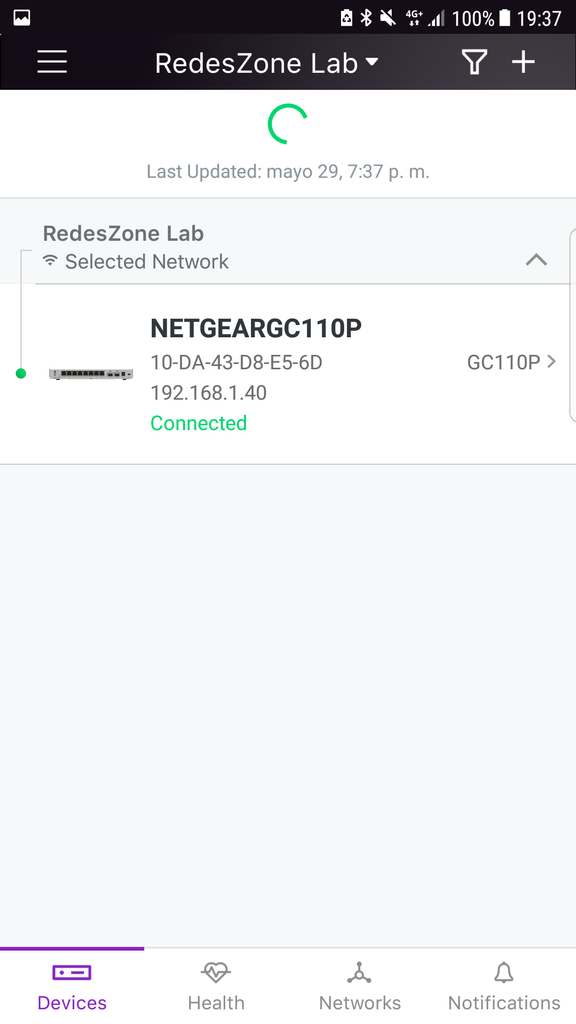
Las dos últimas imágenes están tomadas a propósito haciendo uso de la conexión de datos de nuestro smartphone. Tenemos que decir que la utilización de esta aplicación para controlar los dispositivos es muy intuitiva. Tiene como punto negativo la no traducción al castellano. A pesar de todo, un acierto rotundo por parte del fabricante. Algo que se podrá aplicar dentro de poco a muchos más dispositivos.
Impresiones tras varios días de uso
Durante nuestro día a día, hemos utilizado este dispositivo con la finalidad de ofrecer a varios dispositivos acceso a Internet en una habitación de un hogar. Lo primero que vamos a destacar es que la sensación percibida es de total silencio. La ausencia de ventilación activa ayuda a que este dispositivo pase totalmente desapercibido. El diseño también ayuda. Su tamaño es similar al de un router. Esto ayuda a que se considere un equipo de escritorio. Dado que el diseño no es demasiado llamativo, se puede ubicar en cualquier lugar sin miedo a que desentone entre el resto de objetos.
Conclusiones Finales del switch NETGEAR GC110P
Puntos Fuertes
- Carcasa metálica: Este material permite que el dispositivo posea un aspecto de calidad y seguridad. Muy importante esto último, sobre todo porque sabemos que estos dispositivos están expuestos siempre a sufrir algún tipo de golpe.
- Diseño exterior: Aunque la carcasa sea metálica, no se trata de un dispositivo cuyo tamaño pueda parecer excesivo. Para ser más precisos, el tamaño es ideal para ubicar el dispositivo en un entorno de escritorio.
- Silencioso: Tras varias horas de funcionamiento, el calor desprendido por el equipo no parece excesivo. La ausencia de un sistema activo de ventilación no influye de forma negativa en la temperatura del sistema, y tampoco en su rendimiento. Esto lo hace una de las mejores opciones si queremos ubicar un switch en un escritorio.
- Gestionable desde cualquier lugar: La posibilidad de gestionar el switch aunque no estés en la misma red es, sin lugar a dudas, un gran punto a favor. El usuario podrá acceder desde su terminal móvil o tableta a través de la nube del fabricante, bautizada con el nombre de Insight.
- Menú de configuración web intuitivo: El menú web es uno de los puntos más importantes que no gusta evaluar en los dispositivos que lo poseen. Este switch cuenta con uno que permite manejar todas las funciones de una forma sencilla. Cada opción se encuentra en el lugar donde la esperamos encontrar. Con permisos de otros dispositivos que hemos analizado anteriormente, se trata de uno de los mejores menús de configuración web que han pasado por nuestras manos.
- Aplicación para dispositivos móviles Insight: Podríamos decir que es lo que más nos ha gustado de este switch. O, mejor dicho, lo que realmente marca la diferencia con respecto a otros dispositivos. ¿Estás lejos del dispositivo? Con esta aplicación podrás gestionarlo sin ningún problema.
Puntos Débiles
- Precio ligeramente elevado: Aunque posee una gran cantidad de funciones y las especificaciones son envidiables, creemos que el precio se escapa del marco que podemos considerar para medianas empresas o, incluso, usuarios domésticos.
Puntuación Final
Estamos llegando al final de nuestro análisis. Ha llegado el momento de hacer balance. El dispositivo no destaca por contar con un diseño atrevido, pero tampoco lo necesita, ya que no es un switch gaming. Sin embargo, es elegante y permite que se postule como un equipo de escritorio. A todo esto, hay que sumar que la ventilación es pasiva, y que, a pesar de todo, el rendimiento no se resiente, tal y como hemos podido comprobar en nuestro banco de pruebas.
El menú de configuración web también requiere una mención especial. De todos los switches de 8 puertos que hemos analizado, este es sin lugar a dudas el más completo, pero con una amplia diferencia. De la mano del menú de configuración web nos encontramos Insight, la aplicación para dispositivos móviles. Permite la gestión del dispositivo, no solo de forma local, sino también de forma remota. No se trata de un análisis de la aplicación propiamente dicho, pero es cierto que añade mucho valor a este switch.
El precio tal vez sea el punto más débil de este switch, y el único que hemos encontrado. Creemos que 190 euros se encuentran fuera del marco de otros dispositivos similares, aunque es cierto que, en lo que se refiere a funcionalidad no tiene ningún punto de comparación, y además, no debemos olvidar que es un switch Cloud.
Teniendo todo esto en cuenta y que es uno de los switches de 8 puertos que hemos probado que más nos ha gustado y sorprendido, solo podemos otorgar al NETGEAR GC110P la máxima puntuación: 9/10.
Esperamos que os haya gustado el análisis. Si tenéis alguna duda podéis escribir un comentario y os responderemos encantados.


